如何修改照片拍摄时间 照片拍摄时间修改方法
更新时间:2024-02-18 16:00:46作者:xiaoliu
在现代社交媒体和数码相册的时代,照片已经成为人们记录生活的重要方式,有时我们会遇到这样的情况:一些珍贵的照片的拍摄时间与实际发生的时间不符,这给我们的回忆带来了困扰。幸运的是我们可以通过一些简单的方法来修改照片的拍摄时间。接下来我们将介绍一些实用的照片拍摄时间修改方法,帮助你轻松解决这个问题。无论你是想要调整照片的先后顺序,还是想要纠正照片的时间错乱,这些方法都能帮助你实现。让我们一起来探索如何修改照片拍摄时间吧!
操作方法:
1.将拍摄好的照片,从手机导入到电脑系统。
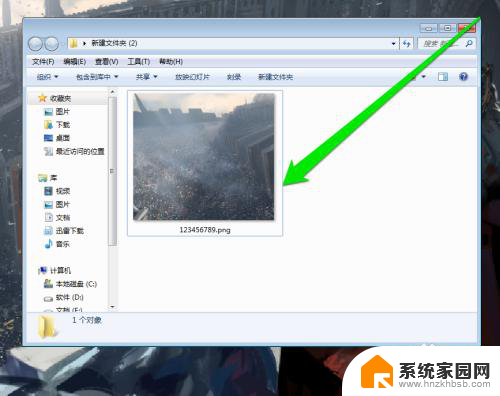
2.在电脑系统的照片文件夹,选中照片。
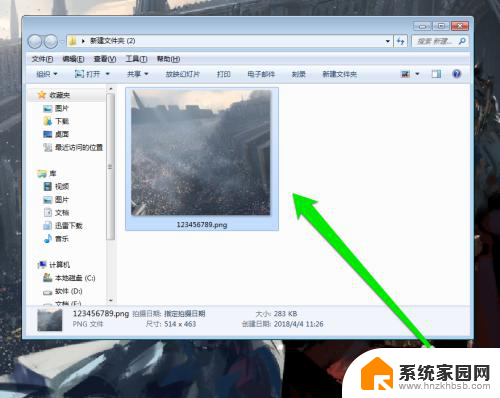
3.选中照片完成后,使用反手键打开属性按钮。
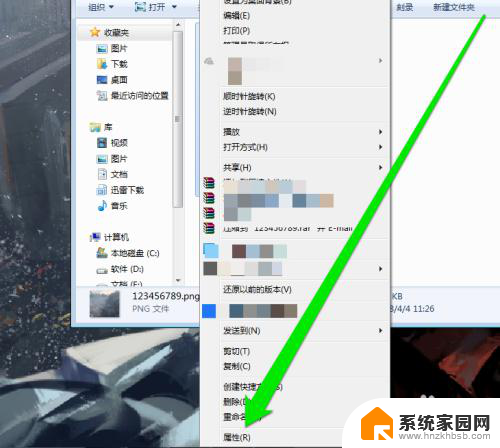
4.点击属性按钮,进入照片的属性界面。
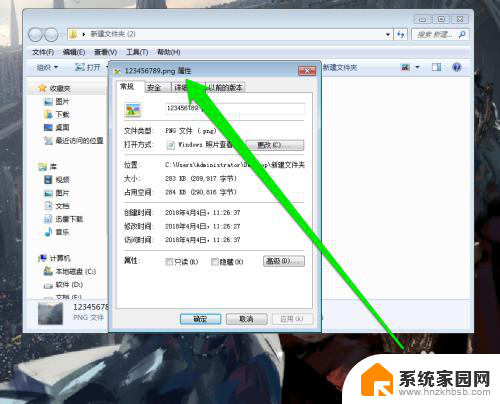
5.在照片的属性界面,点击详细信息按钮。
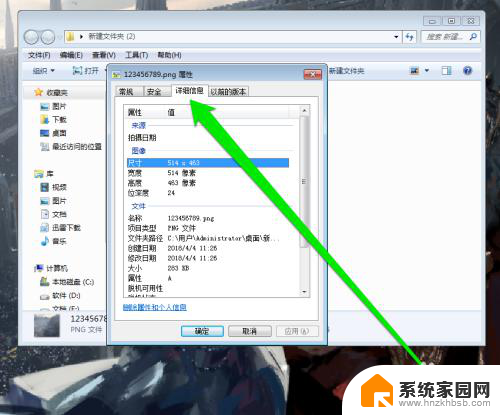
6.在照片的详细信息界面,点击拍摄时间按钮。
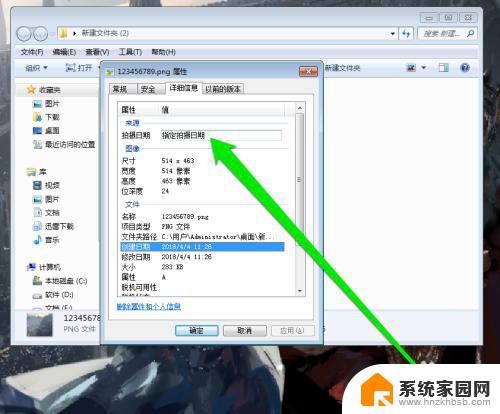
7.点击拍摄时间按钮,系统会自动写入当前的时间信息。
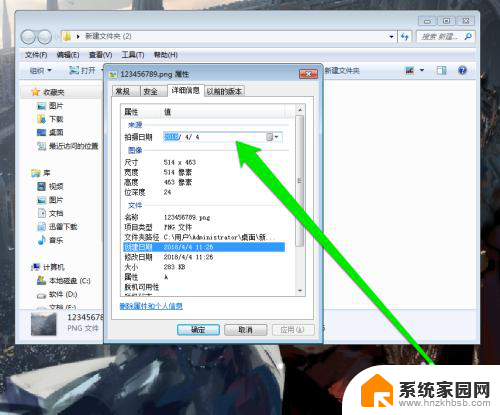
8.如果需要调整照片日期和时间,点击日历按钮。
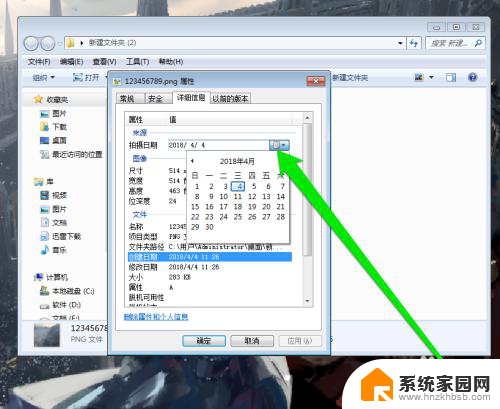
9.打开日历按钮,点击日历按钮的前进后退按钮进行调整日期前后。
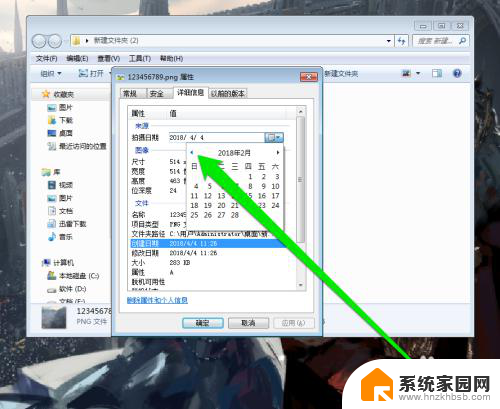
10.调整完成后,点击确定按钮。照片的拍摄日期和时间,就修改完成了。
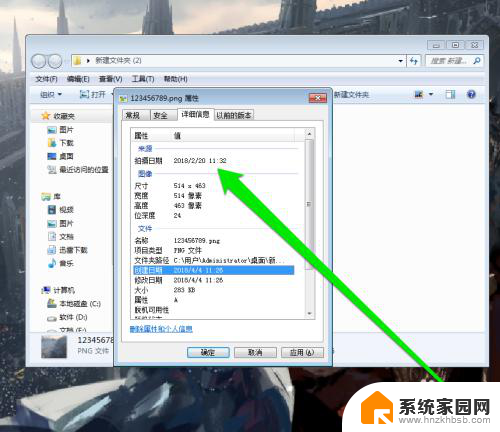
以上是修改照片拍摄时间的全部内容,如果有任何问题,您可以根据本文提供的方法进行操作,希望对大家有所帮助。
如何修改照片拍摄时间 照片拍摄时间修改方法相关教程
- 图片时间修改 修改照片的拍摄日期和时间
- 电脑拍照怎么操作 电脑摄像头如何拍照
- 相机如何显示时间和地址 手机拍照片如何显示日期和时间
- 苹果手机拍照放大模糊怎么办 iPhone摄像头拍照模糊原因
- 如何修改jpg图片的大小 修改照片内存和尺寸的方法
- wps幻灯片切换时间怎么弄 wps幻灯片切换时间修改步骤
- 笔记本电脑能不能拍照 电脑摄像头拍照
- 如何修改照片像素和尺寸大小 修改照片尺寸和像素的方法
- wps如何修改电脑系统时间 wps如何修改电脑系统时间设置
- wps如何更改两张幻灯片间的停留时间/ 如何在wps幻灯片中更改幻灯片之间的停留时间
- 台式电脑连接hdmi 电脑连接显示器的HDMI线怎么插
- 电脑微信怎么在手机上退出登录 手机怎么退出电脑上的微信登录
- 打开检查作业 如何使用微信小程序检查作业
- 电脑突然要求激活windows 如何解决电脑激活Windows问题
- 电脑输入密码提示错误 电脑密码输入正确却提示密码错误
- 电脑哪个键关机 电脑关机的简便方法是什么
电脑教程推荐